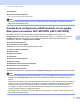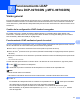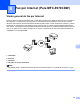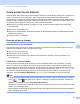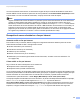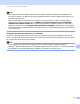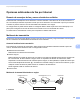Network User's Guide
Table Of Contents
- GUÍA DEL USUARIO EN RED
- Definiciones de las notas
- NOTA IMPORTANTE
- Tabla de contenido
- 1 Introducción
- Funciones de red
- Otras funciones de red
- LDAP
- Fax por Internet (para los modelos MFC-9970CDW: estándar, MFC-9460CDN, MFC-9465CDN y MFC-9560CDW: disponible para su descarga)
- Seguridad
- Fax a servidor (para los modelos MFC-9970CDW: estándar, MFC-9465CDN, MFC-9460CDN y MFC-9560CDW: disponible para su descarga)
- Secure Function Lock 2.0
- Almacenamiento del registro de impresión en red
- Otras funciones de red
- Funciones de red
- 2 Modificación de los ajustes de red del equipo
- 3 Configuración del equipo para una red inalámbrica (en los modelos MFC-9560CDW y MFC-9970CDW)
- Visión general
- Diagrama paso a paso de configuración de la red inalámbrica
- Confirme su entorno de red
- Confirme el método de configuración de la red inalámbrica
- Configuración mediante WPS o AOSS™ desde el menú del panel de control para configurar el equipo para una red inalámbrica (Modo automático inalámbrico) (solamente en modo Infraestructura) (Recomendado)
- Configuración del equipo en una red inalámbrica mediante el Asistente de configuración del panel de control del equipo
- Configuración del equipo para una red inalámbrica mediante el programa de instalación de Brother incluido en el CD-ROM
- Configuración mediante el método PIN de Wi-Fi Protected Setup para configurar el equipo para una red inalámbrica (solamente en el modo Infraestructura)
- Configure el equipo para la red inalámbrica (Para el modo Infraestructura y el modo Ad-hoc)
- Utilización de WPS o AOSS™ del menú del panel de control para configurar el equipo para una red inalámbrica (Modo automático inalámbrico)
- Uso del Asistente de configuración desde el panel de control
- Configuración del equipo cuando no se difunde el SSID
- Configuración del equipo para una red inalámbrica de empresa
- Uso del instalador de Brother incluido en el CD-ROM para configurar el equipo para una red inalámbrica
- Uso del método PIN de Wi-Fi Protected Setup
- 4 Configuración inalámbrica mediante el instalador de Brother (para MFC-9560CDW y MFC-9970CDW)
- 5 Configuración del panel de control
- Menú de red
- TCP/IP
- Ethernet (sólo para redes cableadas)
- Estado (para los modelos DCP-9055CDN, DCP-9270CDN, MFC-9460CDN y MFC-9465CDN)/Estado cableado (para MFC-9560CDW y MFC-9970CDW)
- Asistente de configuración (sólo para redes inalámbricas)
- WPS o AOSS™ (solo para redes inalámbricas)
- WPS con código PIN (sólo para redes inalámbricas)
- Estado WLAN (sólo para redes inalámbricas)
- Dirección MAC
- A Predeterminado (para MFC-9560CDW y MFC-9970CDW)
- Red cableada disponible (para MFC-9560CDW y MFC-9970CDW)
- WLAN disponible (para MFC-9560CDW y MFC-9970CDW)
- Correo electrónico/IFAX (MFC-9970CDW y DCP-9270CDN (solamente correo electrónico))
- Fax a servidor (para el modelo MFC-9970CDW)
- Ajuste de un nuevo valor predeterminado para Escanear a FTP
- Ajuste de un nuevo valor predeterminado para Escanear a red
- Restablecimiento de la configuración de red a los valores de fábrica
- Impresión de la Lista de configuración de la red
- Impresión del Informe de WLAN (para MFC-9560CDW y MFC-9970CDW)
- Tabla de funciones y configuración predeterminada de fábrica
- Menú de red
- 6 Administración basada en Web
- Visión general
- Configuración de los ajustes del equipo mediante Administración basada en Web (navegador web)
- Información de contraseñas
- Secure Function Lock 2.0
- Sincronización con el servidor SNTP
- Almacenamiento del registro de impresión en red
- Cambio de la configuración de Escanear a FTP mediante un navegador web
- Cambio de la configuración de Escanear a red mediante un navegador web
- Cambio de la configuración LDAP mediante un navegador Web (para los modelos DCP-9270CDN y MFC-9970CDW)
- 7 Funcionamiento LDAP (Para DCP-9270CDN y MFC-9970CDW)
- 8 Fax por Internet (Para MFC-9970CDW)
- 9 Funciones de seguridad
- Visión general
- Administración segura del equipo de red mediante SSL/TLS
- Impresión de documentos de manera segura mediante SSL/TLS
- Envío o recepción de correos electrónicos de manera segura
- Utilización de la autenticación IEEE 802.1x
- Administración segura mediante BRAdmin Professional 3 (Windows®)
- Uso de certificados para la seguridad de dispositivos
- Administración de varios certificados
- 10 Solución de problemas
- Apéndice A
- Index
- Glosario de red
- Tabla de contenido
- 1 Tipos de conexiones de red y protocolos
- 2 Configuración del equipo para una red
- 3 Términos y conceptos relativos a redes inalámbricas
- 4 Configuración de red adicional desde Windows®
- 5 Términos y conceptos relativos a la seguridad
- Apéndice A
- Índice
Fax por Internet (Para MFC-9970CDW)
92
8
Una vez escaneado el documento, se transmite al equipo de fax por Internet destinatario a través de su
servidor SMTP. Puede cancelar la operación de envío pulsando la tecla Detener/Salir (Stop/Exit) durante
el escaneado. Una vez concluida la transmisión, el equipo volverá al modo de espera.
Nota
Algunos servidores de correo electrónico no permiten que se envíen documentos de correo electrónico
grandes (el administrador del sistema establece a menudo un límite al tamaño máximo del correo
electrónico). Si esta función está activada, el equipo mostrará el mensaje Sin memoria cuando intente
enviar documentos de correo electrónico de más de 1 MB de tamaño. El documento no se enviará y se
imprimirá un informe de error. Deberá dividir el documento que vaya a enviar en documentos más
pequeños que el servidor de correo acepte. (Para su información, un documento de 42 páginas basado
en el gráfico de pruebas ITU-T número 1 tiene un tamaño aproximado de 1 MB).
Recepción de correo electrónico o fax por Internet 8
Antes de recibir un fax por Internet 8
Para recibir un fax por Internet, debería configurar los siguientes elementos desde el panel de control,
Administración basada en Web o Configuración remota:
Sondeo automático (si es necesario)
Intervalo de consulta (si es necesario)
Cabecera (si es necesario)
Eliminar correos de error (si es necesario)
Notificación (si es necesario) (Para obtener más información, consulte Correo de verificación TX
en la página 96).
Cómo recibir un fax por Internet 8
Hay 2 formas de recibir mensajes de correo electrónico:
Recepción POP3 a intervalos regulares
Recepción POP3 (iniciada manualmente)
Con la recepción POP3, el equipo debe sondear el servidor de correo electrónico para recibir los datos. Este
sondeo se puede realizar en intervalos determinados (por ejemplo, es posible configurar el equipo para que
sondee el servidor de correo electrónico en intervalos de 10 minutos) o puede sondear el servidor
manualmente si pulsa las teclas 1 + Inicio Negro (Black Start) o Inicio Color (Color Start).
Si el equipo empieza a recibir datos de correo electrónico, el panel LCD reflejará esta actividad. Por ejemplo,
verá Recibiendo en el panel LCD seguido de XXCorreo(s). Si pulsa las teclas 1 +
Inicio Negro (Black Start) o Inicio Color (Color Start) para sondear manualmente el servidor de correo
electrónico en busca de datos de correo electrónico y no hay ningún documento de correo en la cola de
impresión, el equipo mostrará el mensaje No hay correo en el panel LCD durante dos segundos.